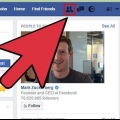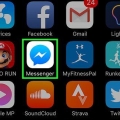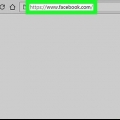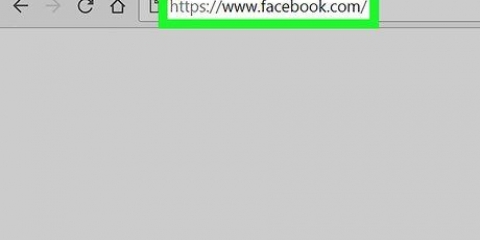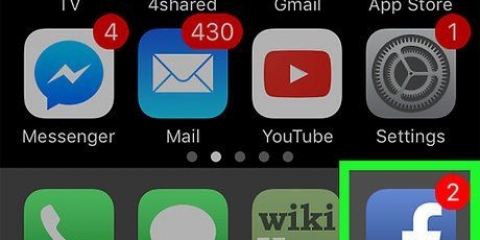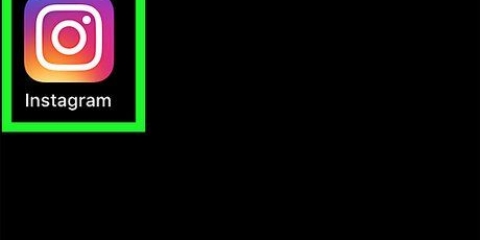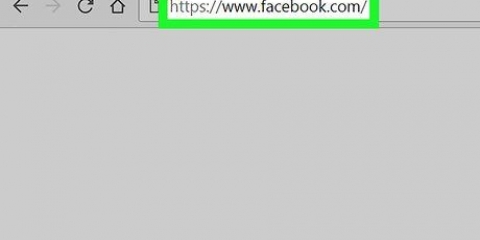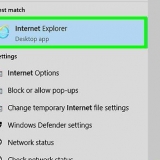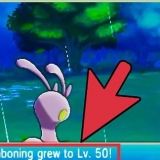No aparecer en personas que quizás conozcas en facebook
Contenido
Este artículo te enseñará cómo evitar que tu nombre aparezca en la lista de Personas que quizás conozcas de otros usuarios en Facebook. Si bien no puede eliminarse por completo de esta lista, puede ajustar la configuración de privacidad de su perfil para reducir la frecuencia con la que aparece su nombre.
Pasos
Parte 1 de 3: cambiar la configuración en la aplicación móvil

1. Abre la aplicación de Facebook. Esta es una `F` blanca sobre un fondo azul.
- Si no ha iniciado sesión, ingrese su dirección de correo electrónico (o número de teléfono) y contraseña y presione `Iniciar sesión`.

2. Presione ☰ en la esquina inferior derecha de la pantalla (iPhone) o en la esquina superior derecha de la pantalla (Android).

3. Desplácese hacia abajo y toque Configuración en la parte inferior de la página.
Si está utilizando un Android, toque `Configuración de la cuenta`.

4. Presione Configuración de la cuenta. Esta opción está en la parte superior del menú emergente.
Omita este paso si está utilizando un Android.

5. Presiona Privacidad en la parte superior de la página.

6. Toca Quién puede ver las personas, las páginas y las listas que sigues?. Esta opción se encuentra debajo del encabezado "Quién puede ver mi negocio" en la parte superior de la página.

7. Presiona Solo yo. Esto asegura que solo tú verás a las personas en tu lista de amigos y seguidores.

8. Toque Guardar en la esquina superior derecha de la pantalla.
Si la opción `Guardar` no está allí, presione el botón `Atrás` en la esquina superior izquierda de la pantalla.

9. Presiona Quién puede enviarme una solicitud de amistad?. Esto está en el medio de la página.

10. Prensa Amigos de Amigos. Al seleccionar esta opción, limita la cantidad de personas a las que puede enviar una solicitud de amistad a las personas que son amigos de sus amigos actuales.

11. Presiona Guardar.

12. Toca la opción en la parte inferior de la página que dice "¿Quieres que los motores de búsqueda fuera de Facebook se vinculen a tu perfil?"?`.

13. Presiona No permitir búsquedas fuera de Facebook para vincular a tu perfil. Esto está en la parte inferior de la página.

14. Presiona Confirmar. Los usuarios de Facebook ya no podrán buscarte fuera de Facebook. Además, ahora que su configuración de privacidad se ha vuelto más estricta, su nombre aparecerá con mucha menos frecuencia en las listas de "Personas que quizás conozca" de otros usuarios. Además, otros usuarios ya no podrán ver tu lista conjunta de amigos o seguidores.
Parte 2 de 3: cambiar la configuración de privacidad en una computadora de escritorio

1. Abre elsitio web de facebook. Si ha iniciado sesión en Facebook, esto lo llevará a la sección de noticias.
Si no ha iniciado sesión en Facebook, ingrese su correo electrónico (o número de teléfono) y contraseña. Haga esto en la esquina superior derecha de la página y luego haga clic en `Iniciar sesión`.

2. Haz clic en ▼ en la esquina superior derecha de la ventana de Facebook.

3. Haga clic en Configuración. Esta opción está cerca de la parte inferior del menú desplegable.

4. Haga clic en Privacidad en el lado izquierdo de la ventana de Facebook.

5. Haz clic en Editar junto a la opción "Quién puede enviarme una solicitud de amistad"?`. `Editar` está en el lado derecho de la ventana. Encontrarás la sección `Quién puede enviarme una solicitud de amistad`?` aproximadamente en el medio de la página de Privacidad.

6. Haga clic en el cuadro Todos. Esto estaría bajo el título `¿Quién puede enviarme una solicitud de amistad??` tiene que estar de pie.

7. Haz clic en Amigos de amigos. Esto reducirá la cantidad de personas que pueden enviarte una solicitud de amistad (y verte en el menú "Personas que quizás conozcas"), ya que esto se limitará a las personas que son amigos de tus amigos actuales en Facebook.

8. Haz clic en Salir en la esquina superior derecha de la sección "Quién puede contactarme"?`.

9. Haz clic en Editar a la derecha de la última opción de esta página. Esta es la opción `¿Quieres que los motores de búsqueda fuera de Facebook vinculen a tu perfil??`.

10. Desmarque la casilla junto a `Permitir que los motores de búsqueda fuera de Facebook vinculen a su perfil`. Esto asegura que las personas ya no puedan buscarlo en Google, Bing o cualquier otro motor de búsqueda fuera de la función de búsqueda de Facebook.
Parte 3 de 3: proteger su lista de amigos en una computadora de escritorio

1. Haga clic en la pestaña con su nombre. Esto está en la parte superior de la página de Facebook.

2. Haga clic en Amigos. Esta opción está en la parte inferior derecha de tu foto de perfil.

3. Haz clic en Editar privacidad en la esquina superior derecha de tu lista de amigos.

4. Haga clic en el cuadro a la derecha de "Lista de amigos". Dirá algo como "Público" o "Amigos".

5. Haz clic en Solo yo. Esto asegura que solo usted pueda ver a las personas en su lista de amigos.

6. Haga clic en el cuadro junto a "Siguiente". Este cuadro también contendrá algo como `Público` o `Amigos`.

7. Haz clic en Solo yo.

8. Haz clic en Listo en la parte inferior de la ventana "Editar privacidad". Ahora Facebook ya no compartirá tu lista de amigos o seguidores públicamente, lo que evitará que otros usuarios te vean como un amigo sugerido basado en amigos en común.
Consejos
Bloquear tu configuración de privacidad en Facebook es una forma confiable de reducir la cantidad de solicitudes de amistad que recibes.
Advertencias
- Si bien seguir estos pasos reducirá significativamente la cantidad de listas de "Personas que quizás conozcas" en las que termines, no hay manera de asegurarse de que nunca vuelvas a aparecer en una lista de "Personas que quizás conozcas".
Artículos sobre el tema. "No aparecer en personas que quizás conozcas en facebook"
Оцените, пожалуйста статью
Popular